So installieren Sie den USB-Audiogerätetreiber für Windows 11 [Schritt-für-Schritt]

Wenn Sie USB-Audio unter Windows 11 aktivieren möchten, sei es für externe Lautsprecher, Kopfhörer oder Mikrofone, benötigen Sie die richtigen Treiber.
Dieser Leitfaden zeigt Ihnen, wie Sie USB-Audiotreiber herunterladen und installieren, einschließlich der Neuinstallation des Realtek-Audiotreibers unter Windows 11, falls Sie auf Probleme stoßen.
Wir werden auch erläutern, wie Sie den richtigen USB-Audio-OEM-Geräte-Download finden, damit Ihr System Ihre Hardware ordnungsgemäß erkennt und ohne Probleme Audio wiedergeben kann.
Wie lade ich USB-Audiotreiber für Windows herunter und installiere sie?
Option 1: Download von der Website des Herstellers
- Suchen Sie die Website des Herstellers, um die entsprechenden Treiber für Ihren Computer zu finden.
-
Laden Sie den Treiber manuell aus dem Menü Downloads herunter.*
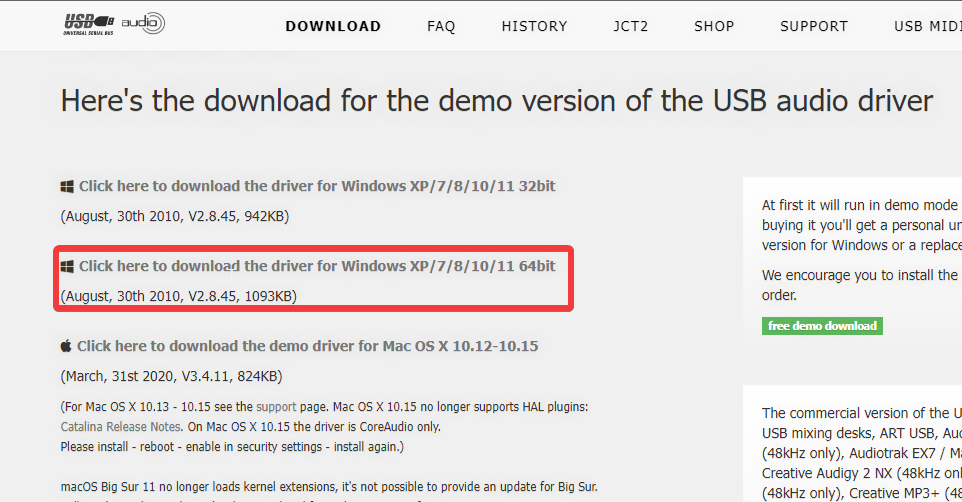
-
Starten Sie den Installationsassistenten für den USB-Audiotreiber und folgen Sie den Anweisungen auf dem Bildschirm, um die Installation abzuschließen.
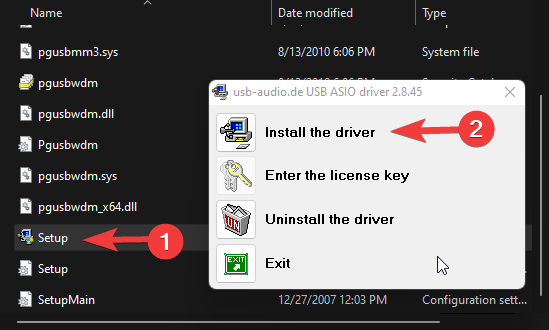
- Schließen Sie Ihr USB-Audiogerät über den USB-Anschluss an.
- Spielen Sie Ihr Audio ab, um zu überprüfen, ob es funktioniert.
Option 2: Verwenden von Windows-Updates
- Schließen Sie Ihr Audiogerät an Ihren PC an.
- Gehen Sie zu den Einstellungen.
-
Wählen Sie Windows Update im linken Bereich.

-
Wählen Sie Erweiterte Optionen.
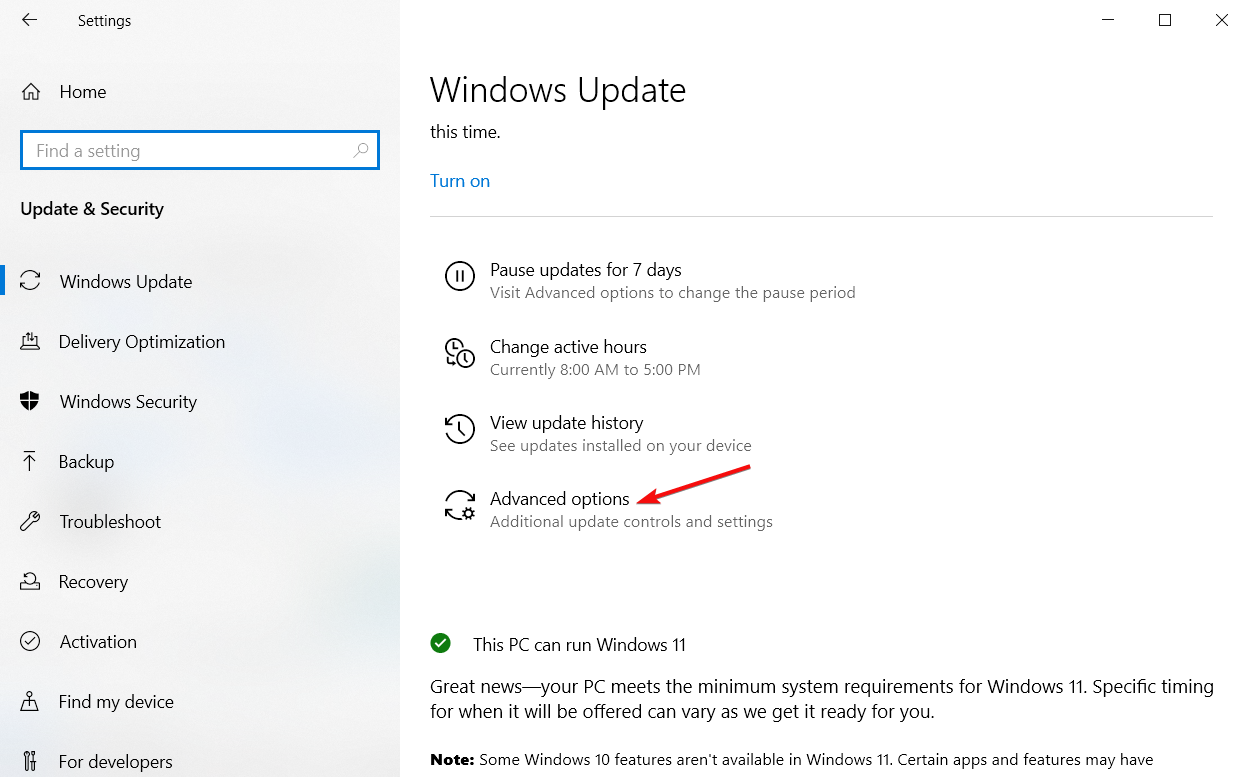
-
Wählen Sie Optionale Updates.
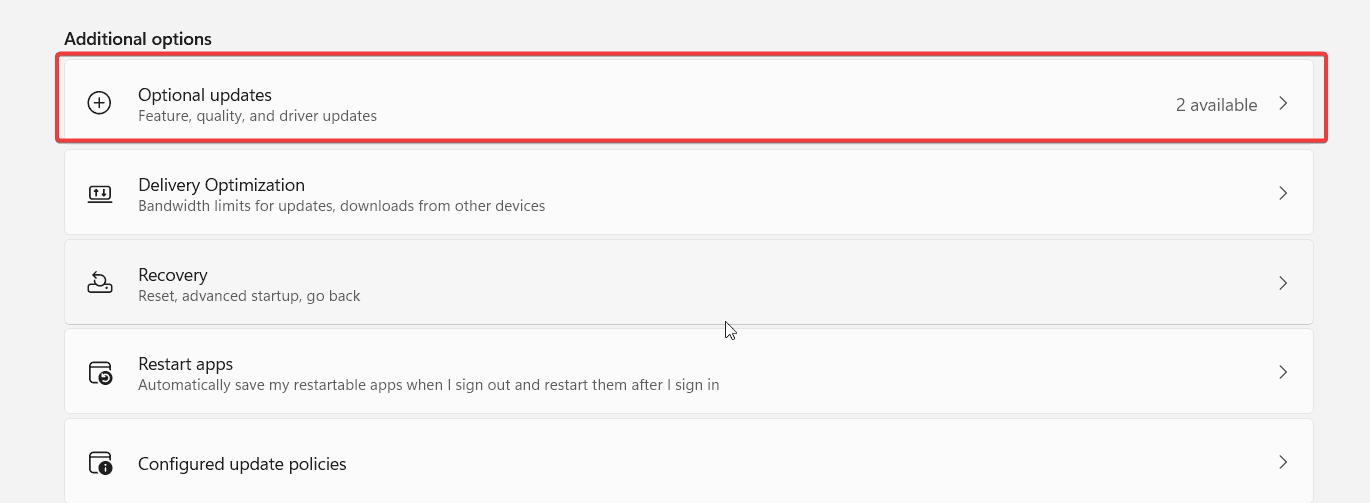
- Suchen Sie den Namen Ihres USB-Audiogeräts, setzen Sie ein Häkchen neben dem Namen und beginnen Sie mit dem Download.
Option 3: Verwenden von Treiberaktualisierungssoftware
Alternativ können Sie sich für ein spezialisiertes Programm entscheiden, um die Treiber auf genau das zu aktualisieren, was Ihr Gerät benötigt. Es kann auch helfen, beschädigte Treiber auf Ihrem PC zu reparieren.
Es ist ein viel sichererer Prozess, da Sie so wissen, dass Ihre Gerätetreiber mit der neuesten Version aktualisiert werden. Außerdem können Sie den Prozess automatisieren, sodass Ihr USB-Audiotreiber nicht nur installiert, sondern auch aktualisiert wird, wenn eine neue Version veröffentlicht wird.
⇒ Holen Sie sich PC HelpSoft Driver Updater
Was ist ein USB-Audiotreiber?
Es sind Treiber, die Unterstützung für Audiogeräte bieten, die dem Universal Serial Bus entsprechen. Der Treiber hilft dem Computer, das Gerät zu akzeptieren, mit ihm zu kommunizieren und es zu steuern.
Der USB-Audiotreiber fungiert als Übersetzer und ermöglicht es dem Audiogerät und dem Betriebssystem, kohärent zu funktionieren.
Ist der Realtek-Audiotreiber mit Windows 11 kompatibel?
Ja, Windows 11 unterstützt Realtek-Audiotreiber. Der neueste Realtek-Treiber wurde am 11. Januar 2022 für Windows 11 veröffentlicht. Daher funktioniert er gut unter Windows.
Es gibt jedoch einige Gelegenheiten, bei denen die Realtek-Treiber aufgrund von Audiotreiber-Problemen möglicherweise nicht funktionieren; Sie können unseren Leitfaden zur Behebung dieser Probleme einsehen.
Erfahren Sie mehr zu diesem Thema
- Microsoft ersetzt JScript durch JScript9Legacy für bessere Sicherheit in Windows 11
- Windows 11 Build 27898 fügt kleine Taskleistensymbole, schnelle Wiederherstellung und smarteres Teilen hinzu
- Windows 11 Build 27898 Fehler bringt den klassischen Vista-Startton zurück, erneut
Obwohl es relativ komplexe Probleme mit Windows 11 gibt, werden die meisten durch Treiberupdates behoben. Daher wird die Verwendung der richtigen Audiotreiber die Verwendung von USB-Audiogeräten einfacher gestalten.
Außerdem können Sie unseren Leitfaden zum Herunterladen eines beliebigen Audiotreibers unter Windows 11 anschauen. Wenn Sie den Treiber versehentlich entfernen, können Sie den Audiotreiber mithilfe unseres Artikels neu installieren.
Wenn Sie auf Probleme stoßen, können Ihnen unsere Leitfäden zum besten Audiotreiber für Windows 10, wie man generische Audiotreiberprobleme behebt, und Lösungen für den fehlenden Realtek HD Audio Manager helfen, Probleme zu beheben und den Ton reibungslos zum Laufen zu bringen.
Bitte hinterlassen Sie Feedback oder eine Frage im Kommentarbereich, wenn dieser Leitfaden hilfreich war. Wir würden uns freuen, von Ihnen zu hören.













